win11驱动加载失败怎么解决 win11驱动加载失败的原因和解决方法
Win11驱动加载失败是许多电脑用户可能会遇到的一个常见问题,当升级到Win11操作系统后,有些用户可能会遇到驱动加载失败的情况,导致设备无法正常工作。驱动加载失败的原因可能有很多,例如驱动不兼容、驱动文件损坏或缺失等。我们不必过于担心,因为这个问题是可以解决的。下面我们将详细探讨Win11驱动加载失败的原因以及解决方法,帮助大家解决这一问题,以确保设备正常运行。
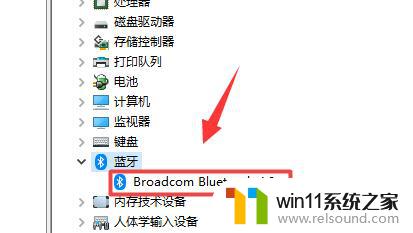
win11加载驱动失败的解决方法:
方法一:
1、右击下方任务栏中的开始,选择菜单选项中的“设置”打开。
2、进入新界面后,点击左侧菜单栏中的“隐私和安全性”选项。接着点击右侧中的“Windows 安全中心”。
3、然后点击“保护区域”下方的“设备安全性”选项。
4、最后将“内存完整性”下方的开关按钮关闭就可以了。
方法二:
1、按下快捷键“win+R”开启运行,输入“regedit”,回车打开。
2、进入注册表编辑器,将“HKEY_LOCAL_MACHINE\SYSTEM\CurrentControlSet\Control\DeviceGuard\Scenarios”复制粘贴到上方地址栏中并回车定位到此。右击右侧空白处,选择“新建”一个“DWORD (32 位)值”,将其命名为“HypervisorEnforcedCodeIntegrity”。
3、将其双击打开,在打开的窗口中将“数值数据”改为“0”。点击确定保存,最后将电脑重新启动即可。
注意:1为启用内核隔离,0为关闭。
以上是关于如何解决win11驱动加载失败的全部内容,如果您遇到相同情况,可以按照以上小编的方法来解决。















